2019 FIAT 500X USB
[x] Cancel search: USBPage 275 of 296
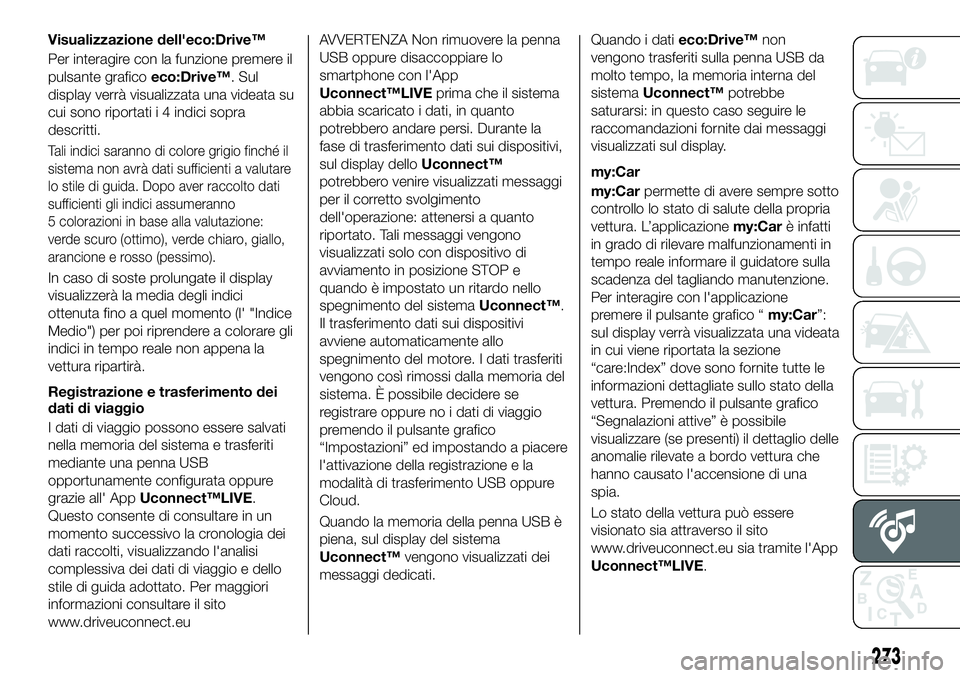
Visualizzazione dell'eco:Drive™
Per interagire con la funzione premere il
pulsante graficoeco:Drive™. Sul
display verrà visualizzata una videata su
cui sono riportati i 4 indici sopra
descritti.
Tali indici saranno di colore grigio finché il
sistema non avrà dati sufficienti a valutare
lo stile di guida. Dopo aver raccolto dati
sufficienti gli indici assumeranno
5 colorazioni in base alla valutazione:
verde scuro (ottimo), verde chiaro, giallo,
arancione e rosso (pessimo).
In caso di soste prolungate il display
visualizzerà la media degli indici
ottenuta fino a quel momento (l' "Indice
Medio") per poi riprendere a colorare gli
indici in tempo reale non appena la
vettura ripartirà.
Registrazione e trasferimento dei
dati di viaggio
I dati di viaggio possono essere salvati
nella memoria del sistema e trasferiti
mediante una penna USB
opportunamente configurata oppure
grazie all' AppUconnect™LIVE.
Questo consente di consultare in un
momento successivo la cronologia dei
dati raccolti, visualizzando l'analisi
complessiva dei dati di viaggio e dello
stile di guida adottato. Per maggiori
informazioni consultare il sito
www.driveuconnect.eu
AVVERTENZA Non rimuovere la penna
USB oppure disaccoppiare lo
smartphone con l'App
Uconnect™LIVEprima che il sistema
abbia scaricato i dati, in quanto
potrebbero andare persi. Durante la
fase di trasferimento dati sui dispositivi,
sul display delloUconnect™
potrebbero venire visualizzati messaggi
per il corretto svolgimento
dell'operazione: attenersi a quanto
riportato. Tali messaggi vengono
visualizzati solo con dispositivo di
avviamento in posizione STOP e
quando è impostato un ritardo nello
spegnimento del sistemaUconnect™.
Il trasferimento dati sui dispositivi
avviene automaticamente allo
spegnimento del motore. I dati trasferiti
vengono così rimossi dalla memoria del
sistema. È possibile decidere se
registrare oppure no i dati di viaggio
premendo il pulsante grafico
“Impostazioni” ed impostando a piacere
l'attivazione della registrazione e la
modalità di trasferimento USB oppure
Cloud.
Quando la memoria della penna USB è
piena, sul display del sistema
Uconnect™vengono visualizzati dei
messaggi dedicati.Quando i datieco:Drive™non
vengono trasferiti sulla penna USB da
molto tempo, la memoria interna del
sistemaUconnect™potrebbe
saturarsi: in questo caso seguire le
raccomandazioni fornite dai messaggi
visualizzati sul display.
my:Car
my:Carpermette di avere sempre sotto
controllo lo stato di salute della propria
vettura. L’applicazionemy:Carè infatti
in grado di rilevare malfunzionamenti in
tempo reale informare il guidatore sulla
scadenza del tagliando manutenzione.
Per interagire con l'applicazione
premere il pulsante grafico “my:Car”:
sul display verrà visualizzata una videata
in cui viene riportata la sezione
“care:Index” dove sono fornite tutte le
informazioni dettagliate sullo stato della
vettura. Premendo il pulsante grafico
“Segnalazioni attive” è possibile
visualizzare (se presenti) il dettaglio delle
anomalie rilevate a bordo vettura che
hanno causato l'accensione di una
spia.
Lo stato della vettura può essere
visionato sia attraverso il sito
www.driveuconnect.eu sia tramite l'App
Uconnect™LIVE.
273
Page 276 of 296
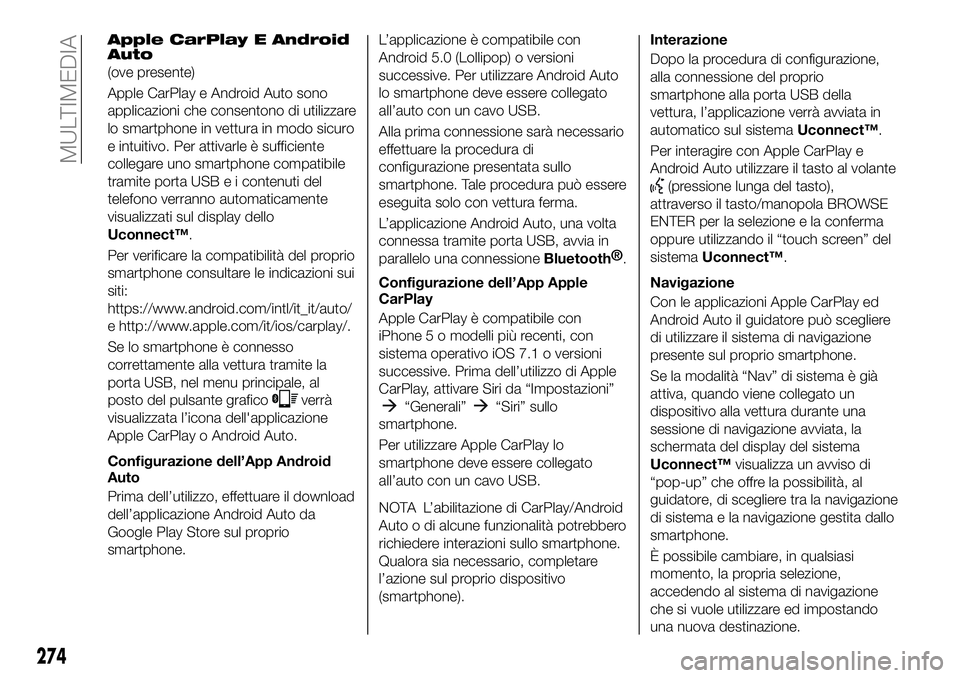
Apple CarPlay E Android
Auto
(ove presente)
Apple CarPlay e Android Auto sono
applicazioni che consentono di utilizzare
lo smartphone in vettura in modo sicuro
e intuitivo. Per attivarle è sufficiente
collegare uno smartphone compatibile
tramite porta USB e i contenuti del
telefono verranno automaticamente
visualizzati sul display dello
Uconnect™.
Per verificare la compatibilità del proprio
smartphone consultare le indicazioni sui
siti:
https://www.android.com/intl/it_it/auto/
e http://www.apple.com/it/ios/carplay/.
Se lo smartphone è connesso
correttamente alla vettura tramite la
porta USB, nel menu principale, al
posto del pulsante grafico
verrà
visualizzata l’icona dell'applicazione
Apple CarPlay o Android Auto.
Configurazione dell’App Android
Auto
Prima dell’utilizzo, effettuare il download
dell’applicazione Android Auto da
Google Play Store sul proprio
smartphone.L’applicazione è compatibile con
Android 5.0 (Lollipop) o versioni
successive. Per utilizzare Android Auto
lo smartphone deve essere collegato
all’auto con un cavo USB.
Alla prima connessione sarà necessario
effettuare la procedura di
configurazione presentata sullo
smartphone. Tale procedura può essere
eseguita solo con vettura ferma.
L’applicazione Android Auto, una volta
connessa tramite porta USB, avvia in
parallelo una connessione
Bluetooth®
.
Configurazione dell’App Apple
CarPlay
Apple CarPlay è compatibile con
iPhone 5 o modelli più recenti, con
sistema operativo iOS 7.1 o versioni
successive. Prima dell’utilizzo di Apple
CarPlay, attivare Siri da “Impostazioni”
“Generali”“Siri” sullo
smartphone.
Per utilizzare Apple CarPlay lo
smartphone deve essere collegato
all’auto con un cavo USB.
NOTA L’abilitazione di CarPlay/Android
Auto o di alcune funzionalità potrebbero
richiedere interazioni sullo smartphone.
Qualora sia necessario, completare
l’azione sul proprio dispositivo
(smartphone).
Interazione
Dopo la procedura di configurazione,
alla connessione del proprio
smartphone alla porta USB della
vettura, l’applicazione verrà avviata in
automatico sul sistemaUconnect™.
Per interagire con Apple CarPlay e
Android Auto utilizzare il tasto al volante
(pressione lunga del tasto),
attraverso il tasto/manopola BROWSE
ENTER per la selezione e la conferma
oppure utilizzando il “touch screen” del
sistemaUconnect™.
Navigazione
Con le applicazioni Apple CarPlay ed
Android Auto il guidatore può scegliere
di utilizzare il sistema di navigazione
presente sul proprio smartphone.
Se la modalità “Nav” di sistema è già
attiva, quando viene collegato un
dispositivo alla vettura durante una
sessione di navigazione avviata, la
schermata del display del sistema
Uconnect™visualizza un avviso di
“pop-up” che offre la possibilità, al
guidatore, di scegliere tra la navigazione
di sistema e la navigazione gestita dallo
smartphone.
È possibile cambiare, in qualsiasi
momento, la propria selezione,
accedendo al sistema di navigazione
che si vuole utilizzare ed impostando
una nuova destinazione.
274
MULTIMEDIA
Page 277 of 296
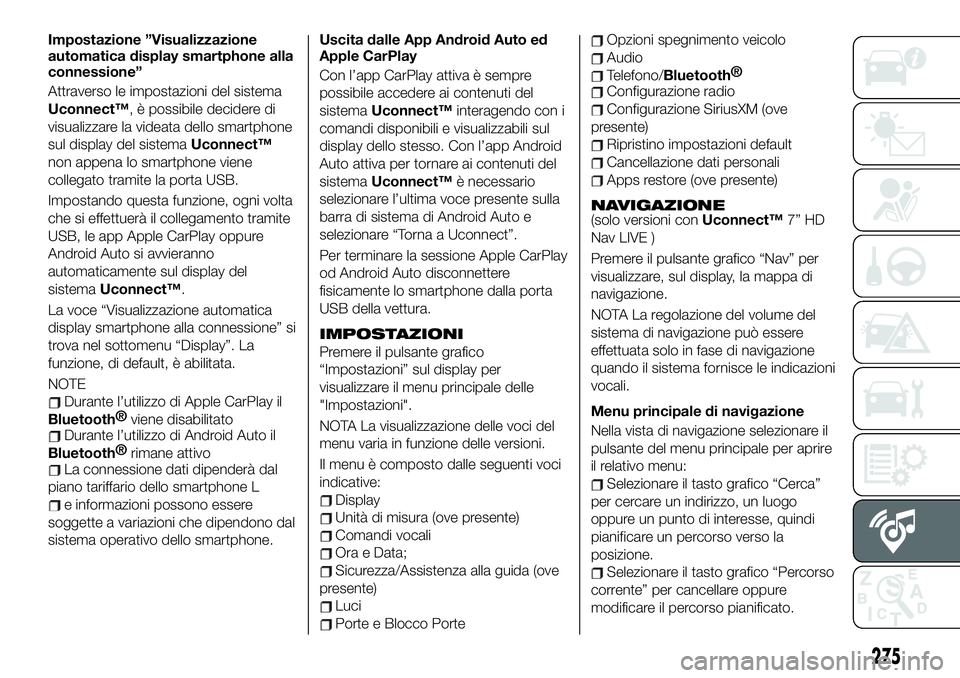
Impostazione ”Visualizzazione
automatica display smartphone alla
connessione”
Attraverso le impostazioni del sistema
Uconnect™, è possibile decidere di
visualizzare la videata dello smartphone
sul display del sistemaUconnect™
non appena lo smartphone viene
collegato tramite la porta USB.
Impostando questa funzione, ogni volta
che si effettuerà il collegamento tramite
USB, le app Apple CarPlay oppure
Android Auto si avvieranno
automaticamente sul display del
sistemaUconnect™.
La voce “Visualizzazione automatica
display smartphone alla connessione” si
trova nel sottomenu “Display”. La
funzione, di default, è abilitata.
NOTE
Durante l’utilizzo di Apple CarPlay il
Bluetooth®
viene disabilitato
Durante l’utilizzo di Android Auto il
Bluetooth®
rimane attivo
La connessione dati dipenderà dal
piano tariffario dello smartphone L
e informazioni possono essere
soggette a variazioni che dipendono dal
sistema operativo dello smartphone.Uscita dalle App Android Auto ed
Apple CarPlay
Con l’app CarPlay attiva è sempre
possibile accedere ai contenuti del
sistemaUconnect™interagendo con i
comandi disponibili e visualizzabili sul
display dello stesso. Con l’app Android
Auto attiva per tornare ai contenuti del
sistemaUconnect™è necessario
selezionare l’ultima voce presente sulla
barra di sistema di Android Auto e
selezionare “Torna a Uconnect”.
Per terminare la sessione Apple CarPlay
od Android Auto disconnettere
fisicamente lo smartphone dalla porta
USB della vettura.
IMPOSTAZIONI
Premere il pulsante grafico
“Impostazioni” sul display per
visualizzare il menu principale delle
"Impostazioni".
NOTA La visualizzazione delle voci del
menu varia in funzione delle versioni.
Il menu è composto dalle seguenti voci
indicative:
Display
Unità di misura (ove presente)
Comandi vocali
Ora e Data;
Sicurezza/Assistenza alla guida (ove
presente)
Luci
Porte e Blocco Porte
Opzioni spegnimento veicolo
Audio
Telefono/Bluetooth®
Configurazione radio
Configurazione SiriusXM (ove
presente)
Ripristino impostazioni default
Cancellazione dati personali
Apps restore (ove presente)
NAVIGAZIONE(solo versioni conUconnect™7” HD
Nav LIVE )
Premere il pulsante grafico “Nav” per
visualizzare, sul display, la mappa di
navigazione.
NOTA La regolazione del volume del
sistema di navigazione può essere
effettuata solo in fase di navigazione
quando il sistema fornisce le indicazioni
vocali.
Menu principale di navigazione
Nella vista di navigazione selezionare il
pulsante del menu principale per aprire
il relativo menu:
Selezionare il tasto grafico “Cerca”
per cercare un indirizzo, un luogo
oppure un punto di interesse, quindi
pianificare un percorso verso la
posizione.
Selezionare il tasto grafico “Percorso
corrente” per cancellare oppure
modificare il percorso pianificato.
275